
AWS Lightsailでbitnami-toolでSSL化しているけど突然保護されていないページになって更新のやり方とかよくわからない人のための解決方法(限定的)
AWSクラウドプラクティショナー所有のワタクシですが、得意不得意は誰しもあるものです。
SSLという仕組み自体わかっててもマニュアルだけ読んでSSL化するような言いなりエンジニアにとってエラーほど怖いものはありません。
日々の生活を充実させ、徳を積み、陰口を叩かれないように気を配り、折々で神社に通って、年に数回は滝行を行ってもSSLは非情にもエラーを吐いてサイトの閲覧ができなくなります。
人徳とか日頃の行いとか加味してくれません。とても非情です。
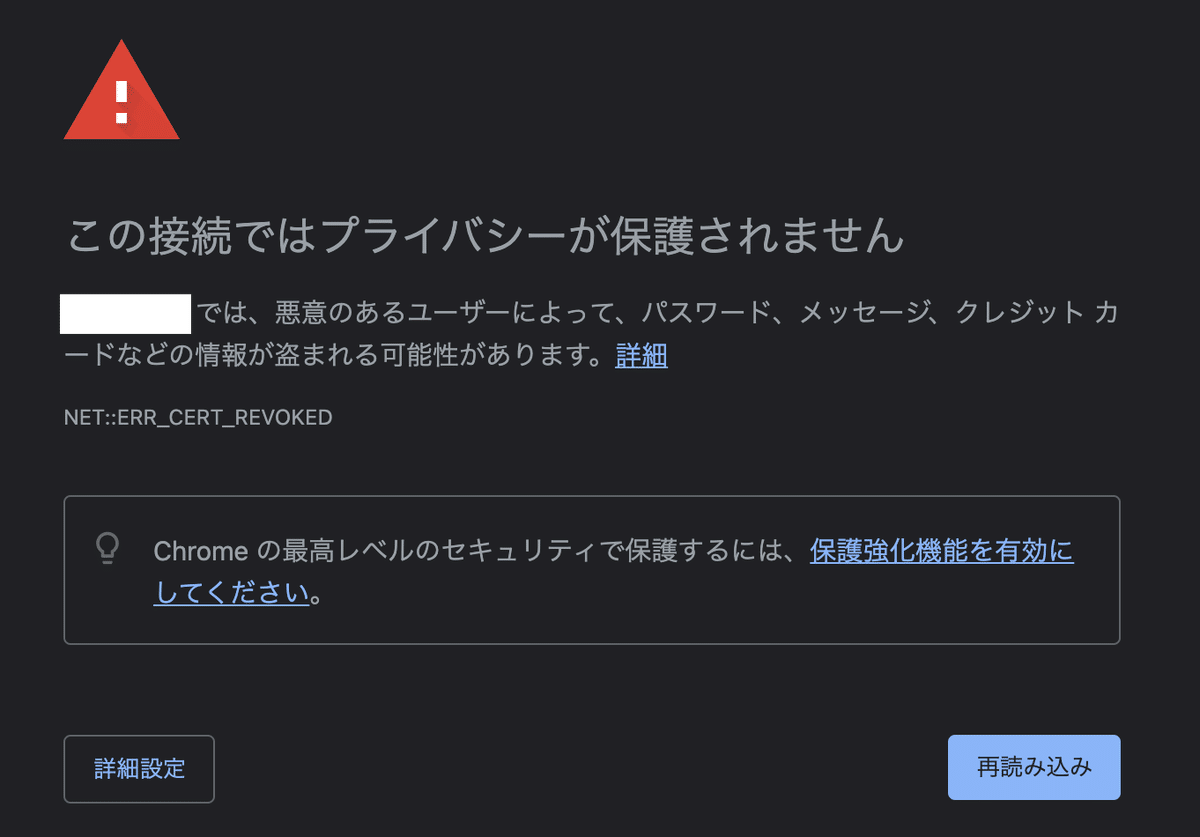
このページを見に来た方は前置きやウィットに富んだ会話を望んでいるのではないと思うので早速解決方法を。
環境:AWS Lightsail(EC2ではない方。もちろんプランは問いません。)
SSL化の手順:ブログ記事などを横目にbitnami-toolで言いなりになってYとかNとか押してhttpsになって喜んでるセキュリティ環境
本記事の対象となる方:インスタンス立ち上げ時にWordPress環境を「ポチ!ポチ!できたー!」で作った方(LAMPとかではない方)

補足:ここまで読んで「確かにAWS Lightsailで環境構築してるけど何言ってるかわからなぃ😆SSLの証明書とかマヂ無理💦ぴえん🥺」って方は持ち前のコミュ力を駆使してTwitterなどで助けを求めるのが得策です。これまでの人徳が試されます。
全ての答えはここに書いてあります。
ただし!ちょっとだけ待ってください!
あなたがSSLにある程度の知識があり、脳死してYとかNとか押して環境構築していない!と断言できるなら上記URLで苦労しないと思いますが、そうでないのならちょっと待ってください。(僕は脳死でYNを押してたので。)
bitnami-toolでSSL化した時のメールアドレスは覚えてますか?
bitnami-toolでSSL化した時のドメイン名は覚えてますか?(これは流石に大丈夫か。)
記事に全て確認する方法が記載されています。
メールアドレスの確認
sudo ls /opt/bitnami/letsencrypt/accounts/acm*ドメインの確認
sudo /opt/bitnami/letsencrypt/lego --path /opt/bitnami/letsencrypt listこれだけ絶対に最初に確認してください!!
この記事のタイトルでこの記事にたどり着いた方は超テンパってると思います。
まずは一息ついて落ち着いてマニュアルを読みましょう。
もしかすると「bitnami-toolでもっかい最初からやれば大丈夫っしょ!」ってマニュアルしか読まずに2年目エンジニアのマインドで証明書を作成するとアカウント情報が増えてえらい困ったことになります。
絶対にメールアドレス(アカウント)の確認とドメインの確認は怠らず!!
というわけでなんとか更新できたわけですが、コトの全貌は下記のURLで確認できます。
お優しいことにドメイン名を入れれば「お主はこの問題に引っかかってるから今すぐ対策せよ」と証明書のボスからありがたいお言葉を頂戴できます。
全部英語ですが、Google Chromeで翻訳すれば来日2年目くらいの海外の友達くらいには程々に伝わる日本語になるので十分です。
ブログ運営やサイト運営を積極的に頑張る意向がありながら(僕を含めて)未熟なエンジニアの皆様に届けば幸いです。
すごく知識のあるパソコンの先生には程遠いのでまだまだだナァと思わされる日でした。
